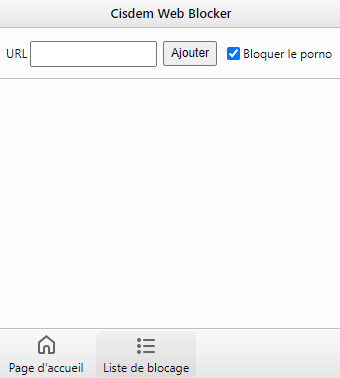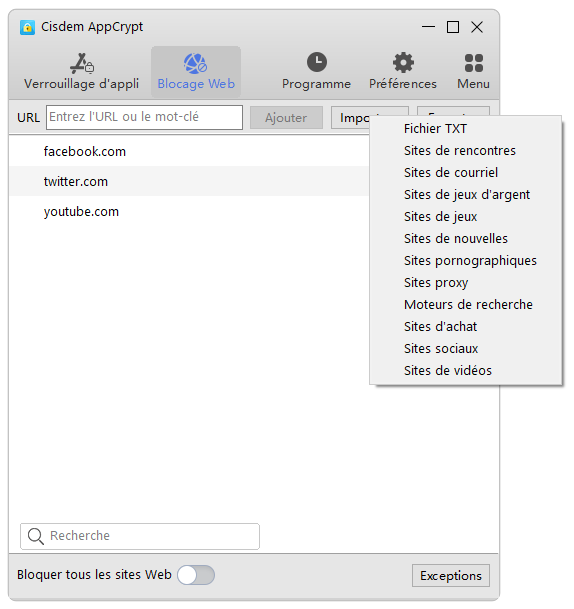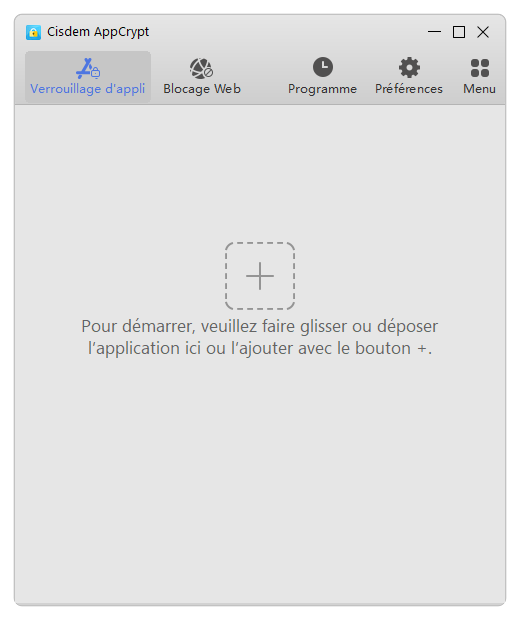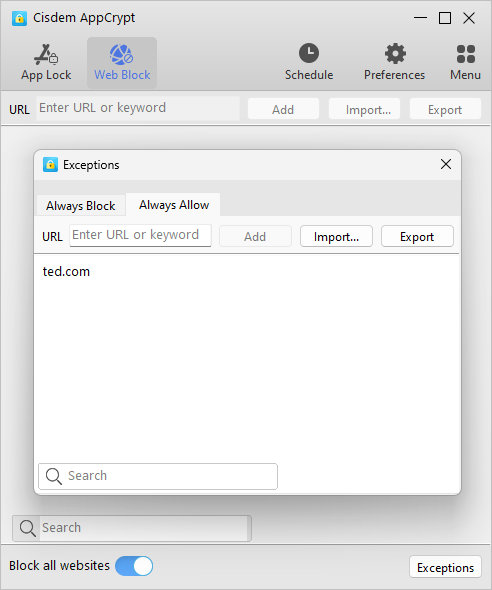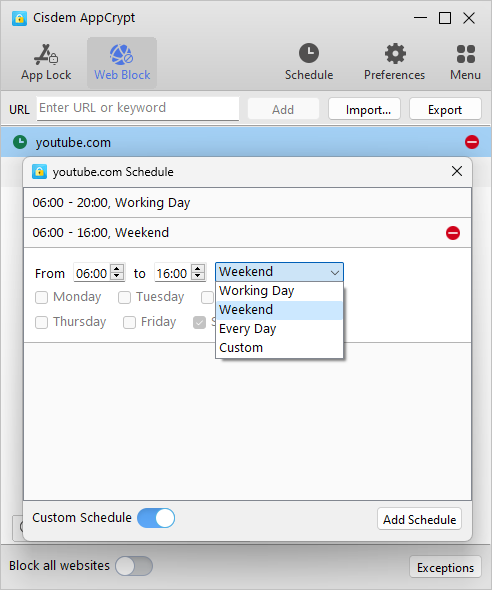Comment bloquer les médias sociaux sur Windows & Mac
 545
545
 0
0
Quelle la première chose à faire quand vous vous éveillez ? Tout le monde sait la réponse. Vous appuyez sur le téléphone et vérifiez les messages et les notifications de vos applications sociales. Maintenant, les médias sociaux jouent un rôle important dans notre vie. Selon qulques rapports de recherche, on trouve qu’il y a en moyenne deux heures pendant un jour, les gens partagent et mettent à jour les posts sur ces plateformes. Nous nous soucions de notre santé mentale, de notre santé physique et de gaspiller notre temps pour les médias sociaux.
Dans cet article, on va vous montrer quelques méthodes utiles pour bloquer l’accès aux sites et applications de médias sociaux sur Windows PC et Mac de différentes manières.
- Méthode 1. Bloquer les sites et applications sociaux avec AppCrypt (le plus simple)
- Méthode 2. Bloquer les sites de médias sociaux en modifiant le fichier hosts
- Méthode 3. Bloquer les sites de médias sociaux avec des extensions
- Méthode 4. Bloquer les sites de médias sociaux en configurant votre routeur
 Cisdem AppCrypt
Cisdem AppCrypt
La meilleure application de bloquer les médias sociaux sur Windows PC et Mac
- Bloque les sites web sur Chrome, Safari, Edge et plus avec mot de passe
- Bloque les sites et pages spécifiques, des URLs avec mots-clés et des catégories de sites
- Bloque tous les sites de porno en un clic (disponible seulement pour Windows)
- Vous permet de bloquer tous les sites web sauf ceux autorisés
- Verrouille les applications avec mot de passe
- Bloque les sites et verrouille les applis pour toujours ou à certains temps
- Facile à utiliser
- Difficile à contourner
- Favorise à la productivité, les contrôles parentaux et la protection de la confidentialité
- Disponible pour Windows PC et Mac
 Télécharger Windows 10 ou ultérieur
Télécharger Windows 10 ou ultérieur  Télécharger macOS 10.12 ou ultérieur
Télécharger macOS 10.12 ou ultérieur
Raisons de bloquer les multimédias sociaux
Voici une liste de plateformes de médias sociaux populaires.
- YouTube
- TikTok
- Discord
- Telegram
- Snapchat
Je pense que vous avez entendu ou utilisé ces applications ou sites web de médias sociaux. Les plateformes de médias sociaux nous apporte beaucoup de commodités à notre vie. On peut partager la beauté de vie avec les autres et contacter avec nos amis, ainsi que nos talents peuvent être appréciés et reconnus sur les résaux de médias sociaux. Mais en même temps, le média social évoque aussi des impacts négatifs sur notre vie.
Les enfants ont une tendance à se maîtriser mal et sont propable d’être addictives aux résaux de médias sociaux, ce qui peut sérieusement affecter leurs intérêts sur l’étude. En outre, le contenu inapproprié de média social peut entraîner un impact négatif sur la santé mentale des enfants.
En plus des enfants, on prend souvent trop de temps sur le média social. Généralement, on regarde une série de vidéos, mais le temps passe vite avant que vous réalisez. À cause de l’addiction du monde en ligne, il conduit également à ignorer les personnes qui nous aiment.
Non seulement il gaspille beaucoup de temps, mais encore il peut être une grande distraction pour notre travail. Les travailleurs ont toujours accès à Internet sur leurs ordinateurs pendant les heures de travail et peuvent être distraits facilement par le média social, ce qui peut entraîner la descente de concentration et de productivité.
Méthode 1. Comment bloquer les médias sociaux sur ordinateur avec AppCrypt
Cisdem AppCrypt est un outil de bloquer des sites web et verrouiller les applications sur Windows PC et Mac. En tant que bloqueur de média social, AppCrypt possède des fonctions polyvalentes. Par exemple :
- Bloquer l’accès aux sites de médias sociaux sur Chrome, Safari, Edge, Firefox (seulement sur Windows), Opera et Brave avec mot de passe
- Verrouiller des navigateurs web non pris en charge avec mot de passe
- Bloquer l’accès aux applications de médias sociaux avec mot de passe
- Vous permet de programmer le blocage
Étapes de bloquer les sites web sociaux médias avec un logiciel professionnel
- Téléchargez et installez AppCrypt.
 Télécharger Windows 10 ou ultérieur
Télécharger Windows 10 ou ultérieur  Télécharger macOS 10.12 ou ultérieur
Télécharger macOS 10.12 ou ultérieur
- Définissez un mot de passe de logiciel AppCrypt. (Il est recommandé de sélectionner Lancer au démarrage du systèm.)
Si vous voulez vous blouqer le média social, vous pouvez demander quelqu’un comme un menbre de famille de vous aider à définir le mot de passe.![définir un mot de passe pour la première fois]()
- Sur Windows PC, cliquez sur l’icône AppCrypt dans la barre de taĉhe. (Alternativement, cliquez à droite sur l’icône et sélectionner Ouvrir la fenêtre Principale.)
![ouvrir la fenêtre principale sur windows]() Sur un Mac, cliquez sur l’icône comme verrouillage dans le menu en haut à droite de Bureau et sélectionner Ouvrir la fenêtre principale.
Sur un Mac, cliquez sur l’icône comme verrouillage dans le menu en haut à droite de Bureau et sélectionner Ouvrir la fenêtre principale.
![ouvrir la fenêtre principale]()
- Entrez le mot de passe AppCrypt pour accéder à la principale fenêtre.
![demander le mot de passe]()
- Dans la fenêtre principale, cliqeuz sur l’onglet Blocage web.
À cette étape, si vous êtes un utilisateur Windows, installez l’extension sur un navigateur. En ce qui concerne les utilisateurs de Mac, ils peuvent ignorer cette étape.![installer des extensions de cisdem appcrypt]() Remarque : Les utilisateurs Windows peuvent bloquer les sites de porno en sélectionnant le cadre Bloquer le porno dans l’extension.
Remarque : Les utilisateurs Windows peuvent bloquer les sites de porno en sélectionnant le cadre Bloquer le porno dans l’extension.![Cisdem bloqueur web]()
- Faites aucune ou toutes les choses suivantes.
![ajouter des sites à la liste de blocage]()
- Dans le champ URL, entrez un site de média social, comme youtube.com ou facebook.com. Cliquez sur le bouton Ajouter.
- Cliquez sur le bouton Importer et sélectionnez Sites sociaux dans le menu déroulant. Il ajoutera automatiquement tous les sites médias sociaux à la liste de blocage.
- Cliquez sur le menu déroulant du bouton Importer, sélectionnez Fichier TXT et importez votre liste de médias sociaux indésirables.
Étapes de bloquer les applications médias sociales
- Dans la fenêtre principale du logiciel AppCrypt, cliquez sur l’onglet Verrouillage d’appli.
![verrouillage d'applications]()
- Ajoutez les applications médias sociales à la liste de blocage.
![ajouetr les applications]()
Sur Windows PC ou Mac, vous pouvez utiliser le bouton Plus pour ajouter les applications médias sociales.
Remarque : Pour les utilisateurs de Windows, quand il s’agit de l’application installée depuis Microsoft Store, il n’y aura pas d’icône sur le Bureau. En ce cas, vous pouvez ouvrir l’explorateur de fichier, allez à C:\Program Files\WindowsApps et y recherchez l’application que vous voulez verrouiller.
Résumé
Maintenant, les applications et les sites médias sociaux sont bloqués. S’il y a quelqu’un essaie de l’ouvrir, il vous affichera une page ci-dessous.
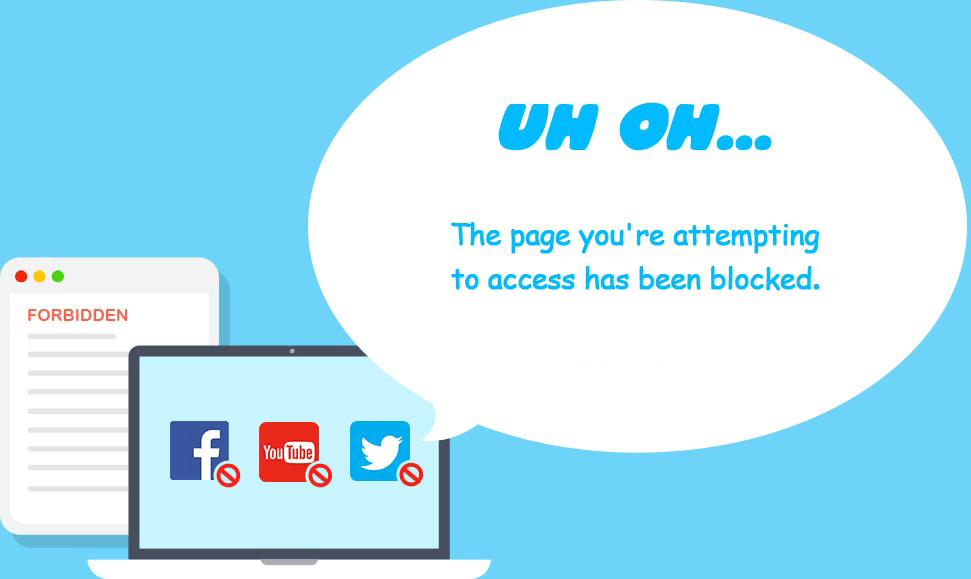
Il y a sept méthodes de débloquer un site ou une application temporairement ou permanentement, comme quitter AppCrypt, supprimer le site ou l’application depuis la liste de blocage ou désactiver/supprimer l’extension (sur Windows PC). Mais toutes les méthodes demandent le mot de passe d’AppCrypt.
Astuces
- Comment bloquer tous les sites médias sociaux : Sous l’onglet Blocage Web, activez Bloquer tous les sites web et ensuite cliquez sur le bouton Exceptions > Toujours autoriser. Ajoutez les sites web que vous autorisez.
![the Always Allow list]()
- Comment bloquer le média social seulement à certains temps : Par défaut, une fois que vous ouvrez le logiciel AppCrypt, les éléments de la liste de blocage sont toujours bloqués. Bien sûr, si vous voulez changer le blocage d’un site, vous pouvez cliquez sur le site et appuyez sur l’icône horloge. Dans la nouvelle fenêtre, activez Programme personnalisé, cliquez sur le bouton Ajouter un programme pour modifier le temps de blocage.
![the Custom Schedule dialog]()
Méthode 2. Comment bloquer les sites médias sociaux sur Windows ou Mac avec le fichier hosts
Le fichier hosts de Windows ou macOS est un fichier du système qui mappe les noms de host à l’adresse IP. Le fichier hosts peut être ouvert et modifé avec des outils tels que Bloc-notes sur Windows PC et Terminal sur Mac. Pour archiver le but d’empêcher l’accès de certains sites, vous pouvez utiliser le fichier hosts de mapper le nom de domaine de chaque site à une adresse IP incorrecte.
Étapes de modifier le fichier hosts sur Windows
- Cliquez sur l’icône Windows et recherchez Bloc-notes.
- Cliquez à droite de la souris sur Bloc-notes et sélectionnez Exécuter en tant qu’administrateur.
- Cliquez sur Fichier > Ouvrir.
Sélectionnez Local Disk (C:) > Windows > System32 > drivers > etc. Si vous ne voyez rien après d’ouvrir le dossier, vous avez besoin de cliquer à droite sur Documents Texte en bas à droite et sélectionnez Tous les fichiers depuis la liste déroulante.
- Cliquez à double sur le fichier hosts pour l’ouvrir.
- Entrez 127.0.0.1 et les URL de sites de médias sociaux que vous voulez bloquer. Par exemple, si vous voulez bloquer Facebook sur l’ordinateur, entrez 127.0.0.1 www.facebook.com.

- Cliquez sur l’onglet Fichier > Sauvegarder et redémarrez votre ordinateur pour lancer le blocage.

Cette méthode est un peu compliquée, mais son avantage est qu’il n’est pas facile à coutourner. Quand il y a une personne qui veut configuer sur le site Facebook et vous l’avez bloqué, il ne peut pas trouver le logiciel qui bloque le site. La fenêtre pop-up affiche seulement les informations comme l’image ci-dessous. Si vous voulez changer les paramètres, ouvrez le fichier hosts et supprimez le texte ajouté.
Méthode 3. Comment bloquer les sites de médias sociaux avec des extensions
Il existe une autre méthode, les extensions de navigateur, qui peut bloquer les sites médias sociaux sur les navigateurs. Dans cette section, on va vous montrer comment installer BlockSite sur Google Chrome. BlockSite est une extension utile, qui vous permet de bloquer facilement les sites inappropriés sur les navigateurs d’ordinateur.
- Ouvrez Google Chrome. Visitez la boutique d’extension Chrome.
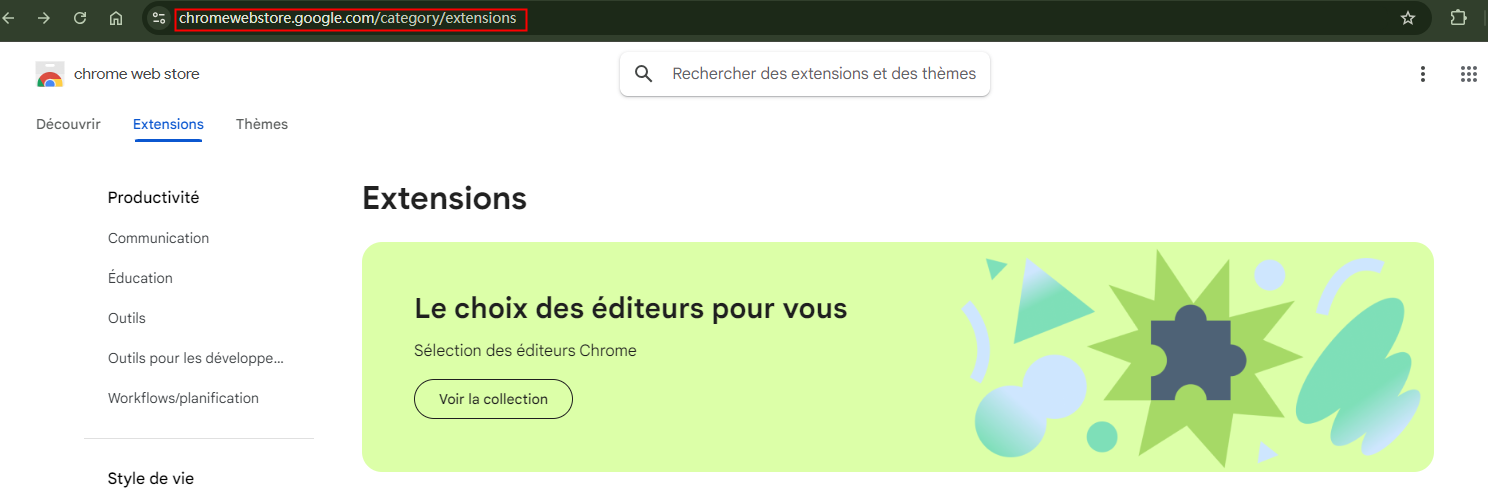
- Entrez BlockSite dans le champ de recherche. Sélectionnez BlockSite : restez concentré qui est développée par BlockSite LP dans les résultats de recherche.
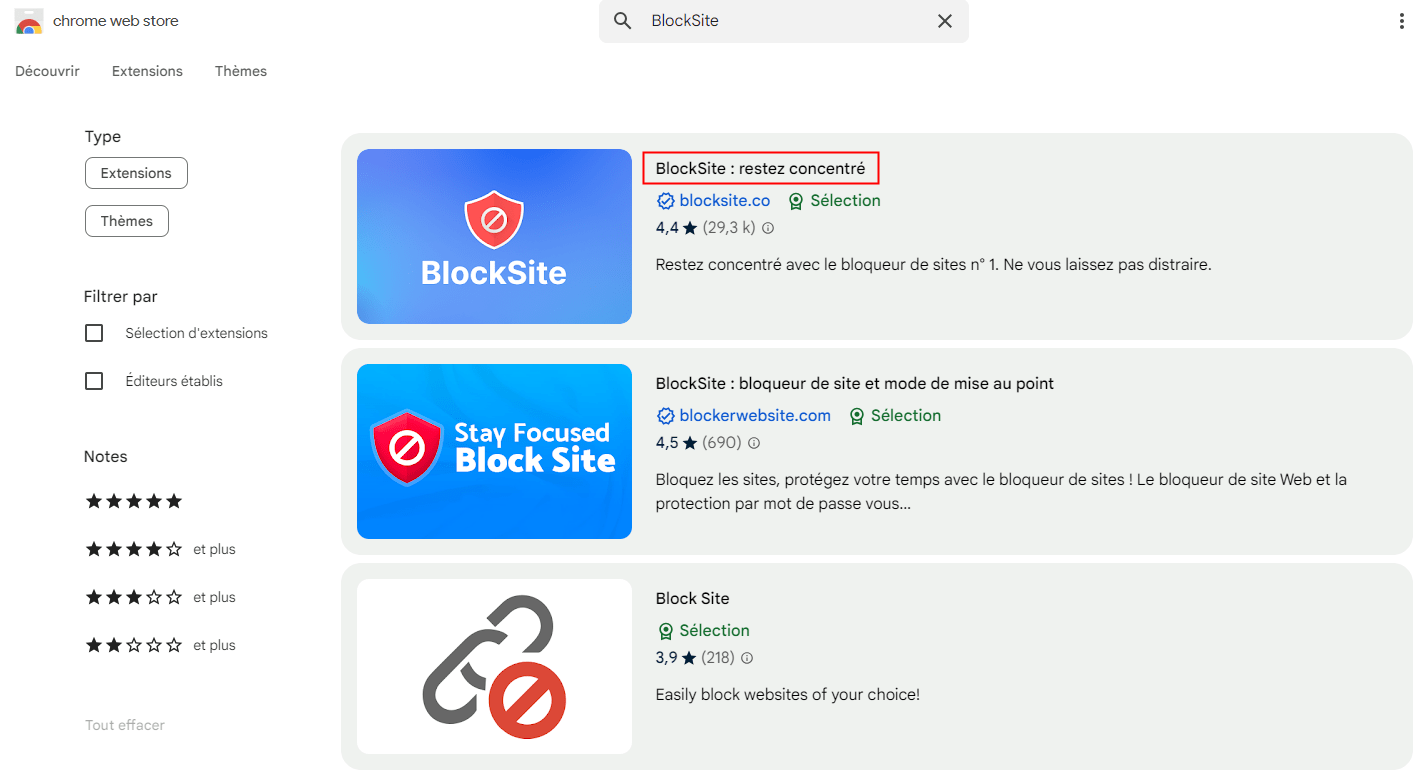
- Cliquez sur Ajouter à Google Chrome > Ajouter l’extension.
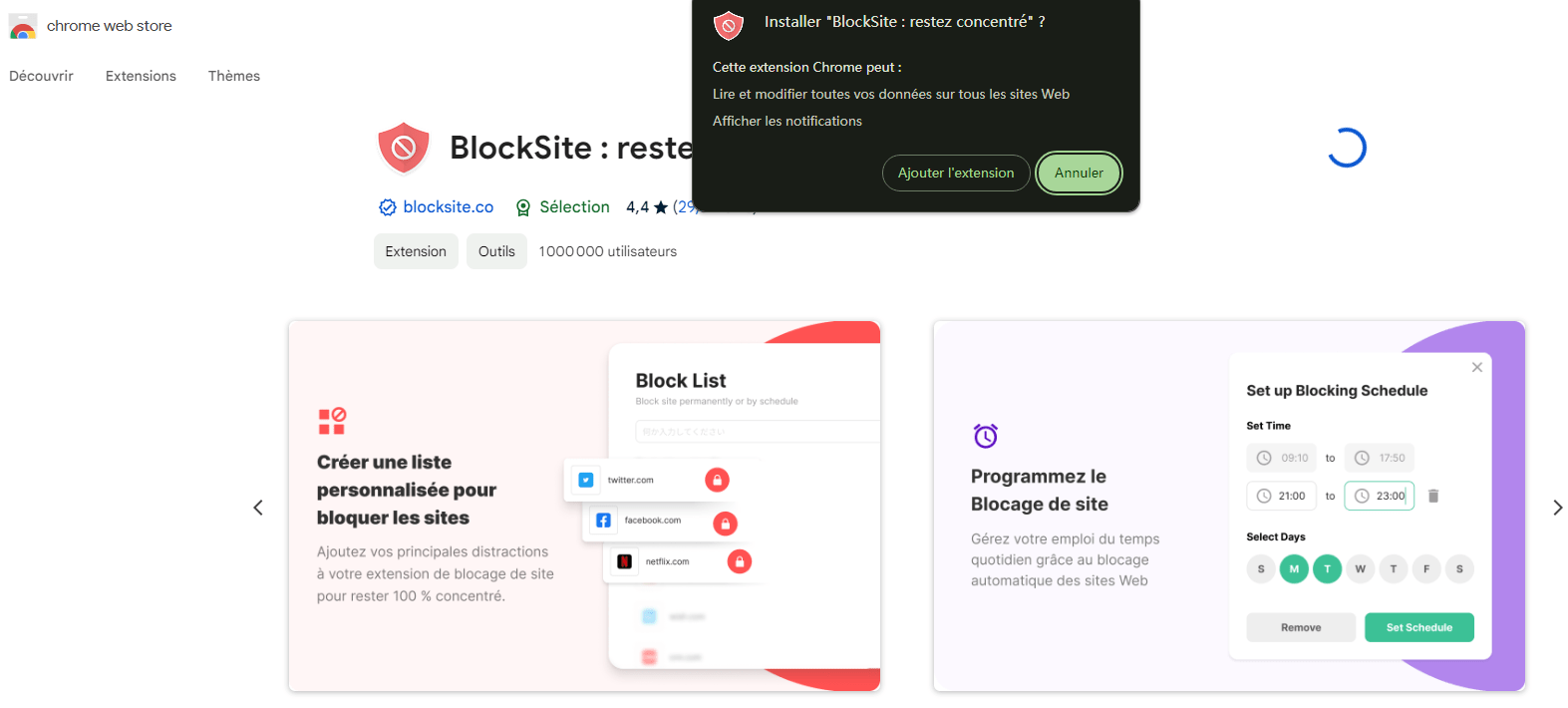
- Ouvrez YouTube ou les autres sites médias sociaux que vous voulez bloquer. Cliquez à droite sur n’importe quel endroit de la page de site. Sélectionnez BlockSite et Bloquer ce site.

- Après le blocage, il vous affichera une page bloquée comme ci-dessous quand vous voulez accéder à ce site la prochaine fois.
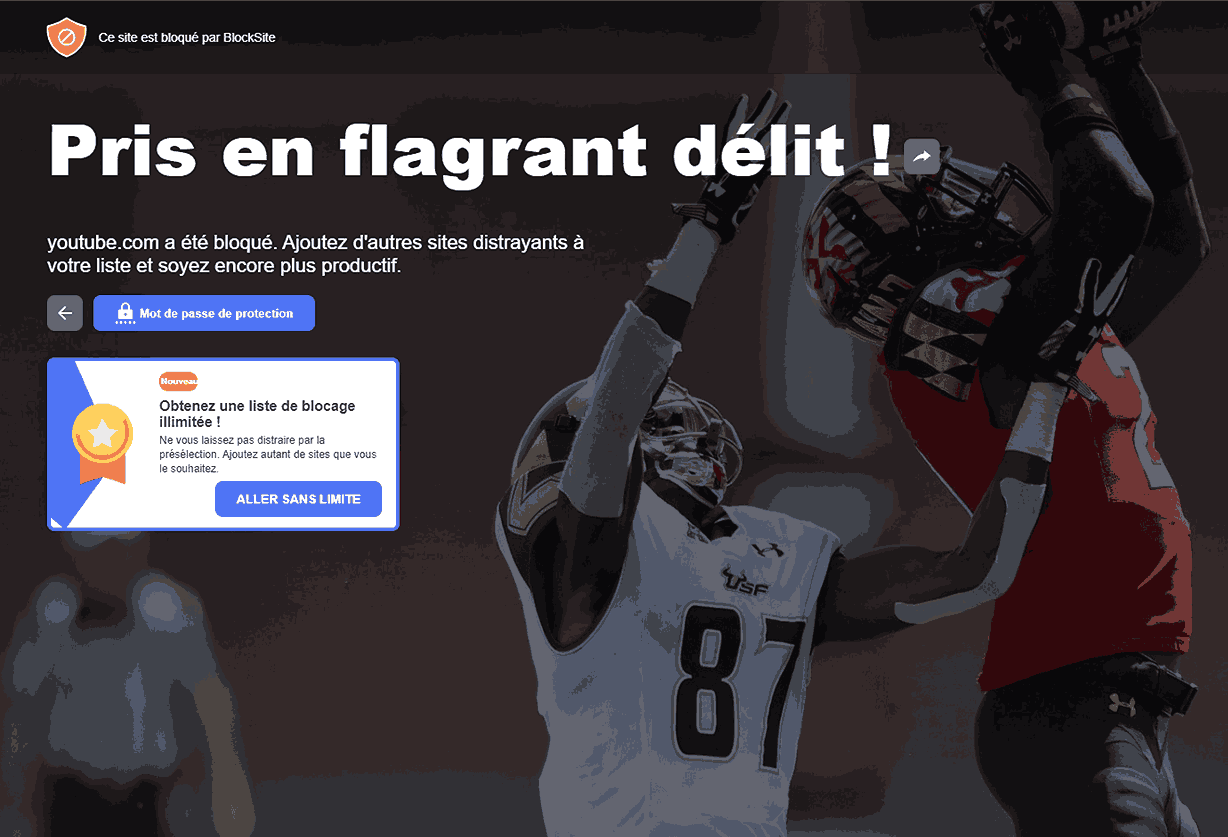
Astuce 1 : Vous pouvez choisir l’essayage gratuit à 3 jours quand vous ajoutez cette extension. Mais vous ne pouvez que bloquer jusqu’au maximum de 6 sites sans achat.
Astuce 2 : Vous pouvez également ajouter cette extension aux autres navigateurs tels que Firefox, mais l’installation est un peu différente.
Méthode 4. Comment bloquer les sites médias sociaux en configurant votre routeur
En fait, il y a quelques routeurs intègrent le pare-feu ou des paramètres de contrôle parental qui peuvent vous aider à bloquer l’accès aux sites médias sociaux. L’opération de cette méthode n’est pas compliquée, mais il vous faut savoir le compte d’administrateur, le mot de passe et l’adresse IP de routeur.
- Identifiez l’URL de routeur. Vous pouvez trouver l’URL comme http://192.168.1.1 ou http://router.asus.com à l’arrière de routeur.
![adresse ip de routeur]()
- Accédez au site de routeur et connectez-vous.
- Choisissez le pare-feu, les contrôles parentaux ou quelque chose similaire. Trouvez le filtre d’URL. Entrez une URL média social comme www.twitter.com dans le champ.
- Sauvegardez les paramètres.
Cette méthode ne fonctionne pas s’il n’y a pas de tels paramètres dans votre routeur. Il n’est pas disponible également pour les sites web cryptés.
Conclusion
Le blocage de sites et d’applications médias sociaux sur l’ordinateur vous aider à contrôler les comportements en ligne de votre enfant et à éviter la distraction pendant son étude. En même temps, il vous aider à maintenir la concentration et la productivité sur votre travail. J’espère que vous pouvez obtenire quelques informations utiles dans cet article.

Sofia est une rédactrice dans Cisdem éprise d’utiliser des applications pour améliorer la vie et rendre le travail plus efficace. Elle veut aider les personnes dans le besoin en écrivant des articles.

Ethan Long a rejoint Cisdem en 2015 en tant que développeur et occupe désormais le poste de conseiller éditorial pour Cisdem AppCrypt. Il teste et utilise activement Cisdem AppCrypt ainsi que d'autres outils de gestion du temps d'écran afin de s'assurer qu'AppCrypt tient ses promesses dans des situations réelles.




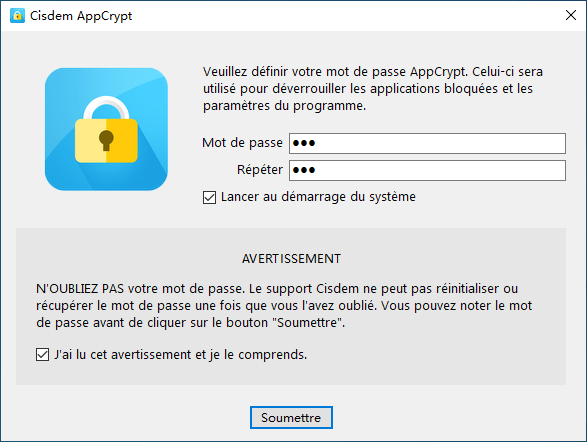
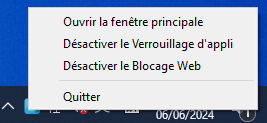 Sur un Mac, cliquez sur l’icône comme verrouillage dans le menu en haut à droite de Bureau et sélectionner Ouvrir la fenêtre principale.
Sur un Mac, cliquez sur l’icône comme verrouillage dans le menu en haut à droite de Bureau et sélectionner Ouvrir la fenêtre principale.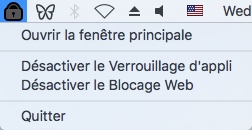
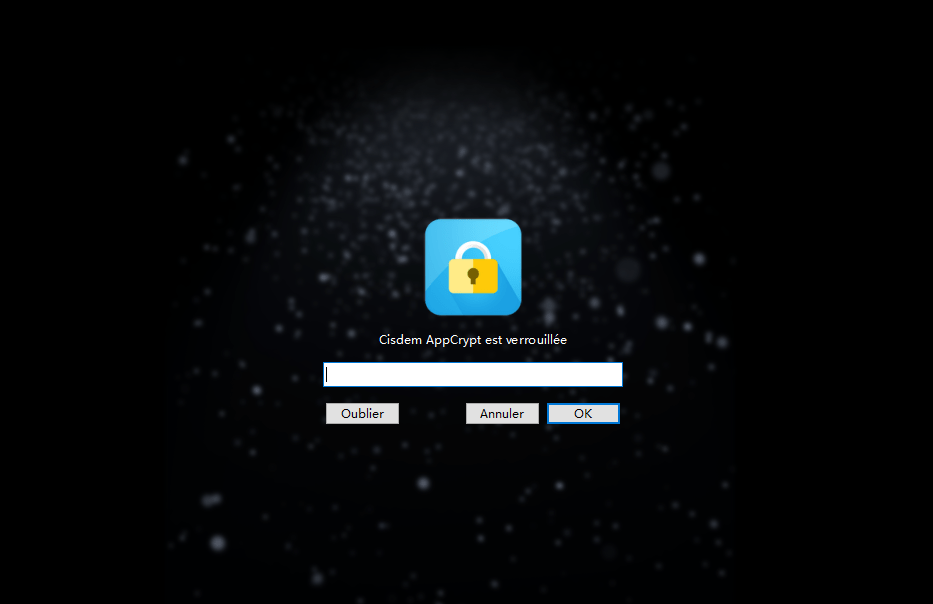
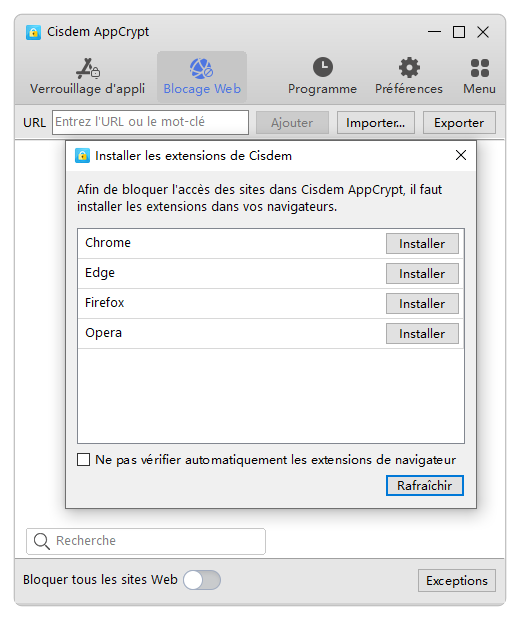 Remarque : Les utilisateurs Windows peuvent bloquer les sites de porno en sélectionnant le cadre Bloquer le porno dans l’extension.
Remarque : Les utilisateurs Windows peuvent bloquer les sites de porno en sélectionnant le cadre Bloquer le porno dans l’extension.